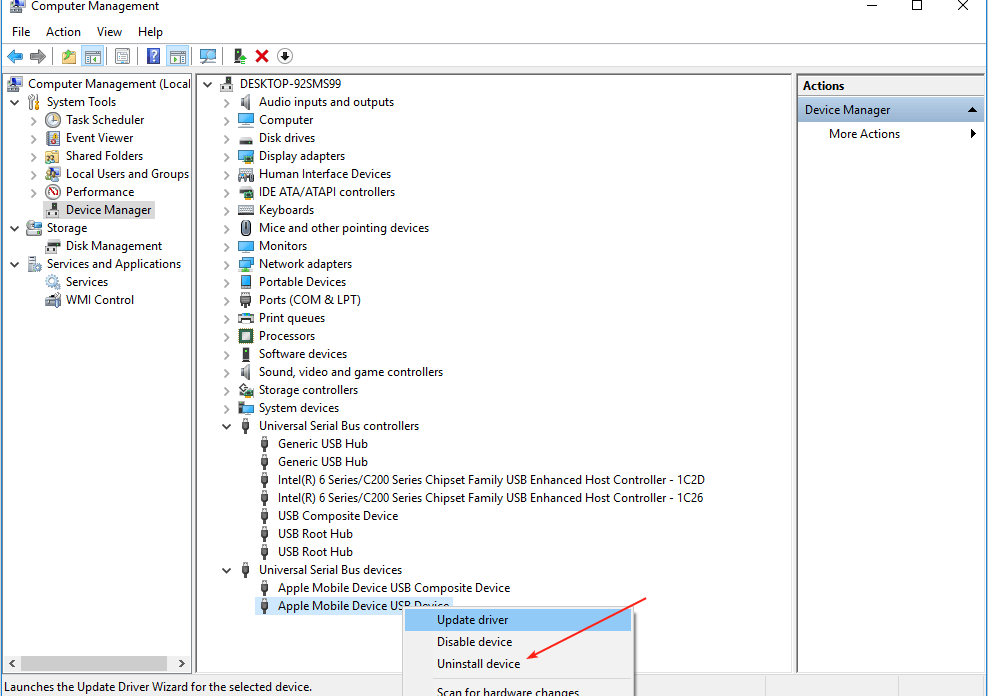Download fra producentens hjemmeside er det bedste alternativ
- Et OpenGL grafikkort er et grafikkort, der understøtter OpenGL grafik API.
- Nogle af de mest populære mærker inkluderer NVIDIA, AMD og Intel, og de varierer i pris afhængigt af ydeevne og funktioner.

xINSTALLER VED AT KLIKKE PÅ DOWNLOAD FIL
- Download DriverFix (verificeret downloadfil).
- Klik Start scanning for at finde alle problematiske drivere.
- Klik Opdater drivere for at få nye versioner og undgå systemfejl.
- DriverFix er blevet downloadet af 0 læsere i denne måned.
Vi anerkender behovet for at installere den nyeste OpenGL drivere for at garantere optimal ydeevne og kompatibilitet.
For at du kan bruge de fulde muligheder for din grafikhardware, vil vi guide dig trin-for-trin gennem installation og opgradering af OpenGL-drivere på din Windows-pc i denne artikel.
Hvad er en OpenGL-driver?
Det gengivelse af 2D og 3D computergrafik gøres nemmere af den meget udbredte tværplatform OpenGL (Open Graphics Library) API (Application Programming Interface). Det fungerer som et bindeled mellem softwareprogrammerne og computerens grafikhardware.
En OpenGL-driver er en softwarekomponent, der skaber kommunikation mellem operativsystemet og din grafikhardware. Nogle gange omtales de som grafikkortdrivere eller skærmdrivere.
Disse chauffører fungerer som mellemmænd. Derfor giver de softwaren mulighed for fuldt ud at bruge dit grafikkorts muligheder, producere æstetisk spektakulære billeder og udføre hurtigt.
Hvordan downloader jeg en OpenGL-driver?
1. Identificer dit grafikkort
- Tryk på Windows tasten for at åbne Start menu.
- Type Enhedshåndtering og vælg det fra søgeresultaterne.

- Udvid i vinduet Enhedshåndtering Skærmadaptere kategori og dobbeltklik på din grafikdriver.

- Du finder navnet på dit grafikkort opført her. Noter endelig producent- og modeloplysningerne.

2. Download af driveren fra producentens websted
- Naviger til producentens hjemmeside. I dette tilfælde bruger vi Intels hjemmeside; processen kan være lidt anderledes for andre producenter, som for eksempel for download af NVIDIA OpenGL-drivere til Windows 11.
- Indtast dit grafikkorts navn fra Trin 1 i Søg bar og ramte Gå ind.

- Klik på Hent knappen ved siden af din grafik.

- For at starte installationen skal du dobbeltklikke på driverfilen. Hvis du bliver bedt om det, skal du angive de nødvendige tilladelser for at fortsætte.
- Følg driverinstallationsprogrammets instruktioner på skærmen. Normalt skal du acceptere vilkårene og betingelserne og beslutte, hvilke installationsalternativer du skal bruge. Genstart derefter computeren til sidst.
- Hvad er Netplwiz.exe og hvordan man bruger det korrekt
- 3 måder at omgå Windows 11-systemkrav
- Sådan deaktiveres effektivitetstilstand på Windows 11
- Smart App Control på Windows 11: Sådan slår du den til eller fra
- 0x80016CFA Windows Defender-fejl: Sådan rettes det
Hvordan opdaterer jeg en OpenGL-driver?
1. Download driveren fra producentens websted
Til opdatere driveren, skal du downloade den seneste version af driveren og installere den ved at bruge samme proces som nævnt ovenfor.
NVIDIA, AMD, Intel og ATI kan alle bruge en OpenGL-driver. Så når du kender alle oplysningerne om dit grafikkort, bør processen være ligetil.
De vigtigste grafikkortproducenter har også dedikeret software til opdatering af driverne, som du kan bruge problemfrit.
Denne proces er dog manuel, og du kan hellere bruge en mere problemfri automatisk opdateringsproces, der diskuteres nedenfor.
2. Opdater dine Windows 11-drivere automatisk
Administration af alle dine drivere kan gøres enkelt med dedikeret driveropdateringssoftware. Du kan nemt vælge forældede drivere enkeltvis eller alle på én gang. Derudover kan du automatisk reparere ødelagte drivere eller hurtigt finde manglende.
DriverFix er en fantastisk mulighed, fordi den er sikker og vil forbedre din pc-ydeevne.
⇒ Hent DriverFix
Hvis du har læst indtil nu, burde du have downloadet eller opdateret dine OpenGL-drivere. Så det er lige så meget, som vi dækker i denne artikel.
Vi elsker at høre fra dig i kommentarfeltet nedenfor. Fortæl os venligst, om denne proces var lige så nem for din driverproducent.
Har du stadig problemer? Løs dem med dette værktøj:
SPONSORERET
Nogle driver-relaterede problemer kan løses hurtigere ved at bruge et dedikeret værktøj. Hvis du stadig har problemer med dine drivere, skal du bare downloade DriverFix og få det op at køre med et par klik. Lad det derefter tage over og rette alle dine fejl på ingen tid!